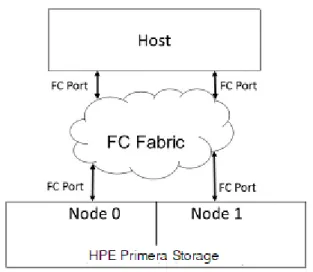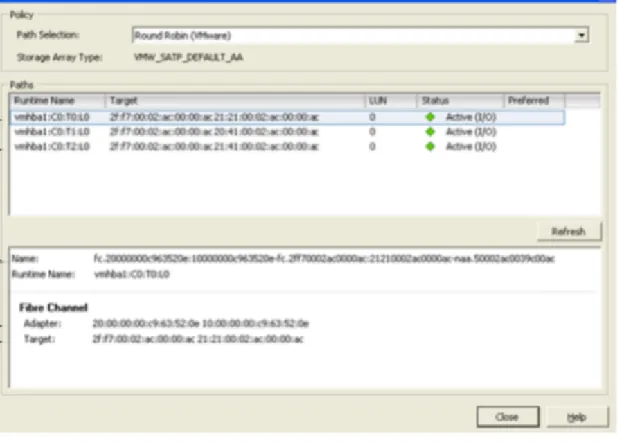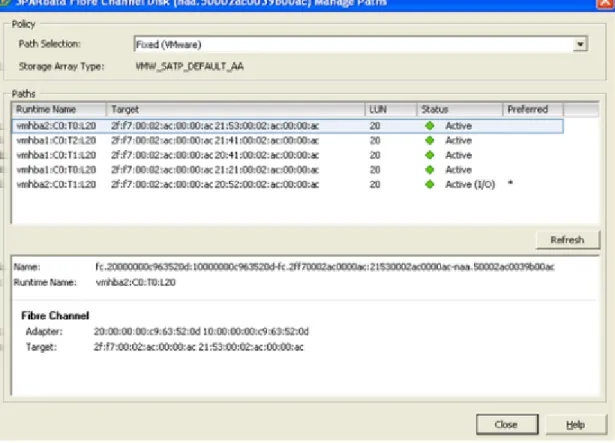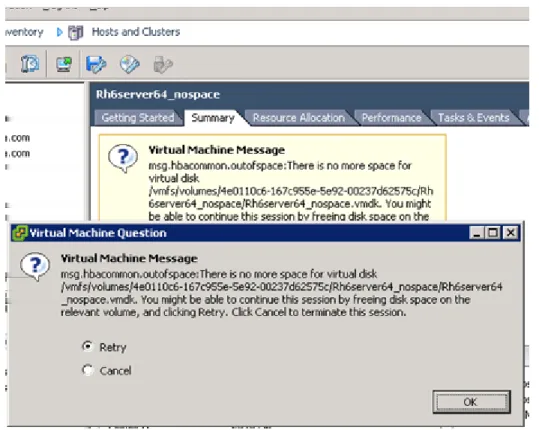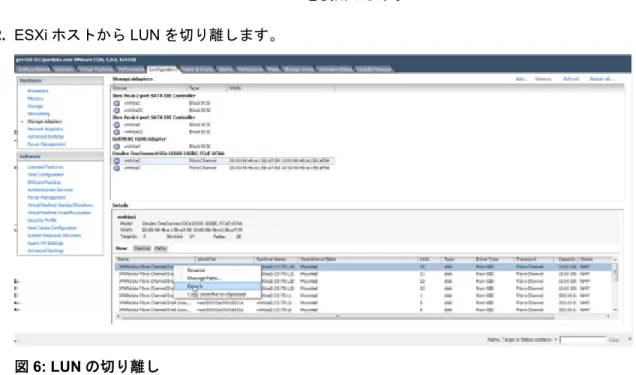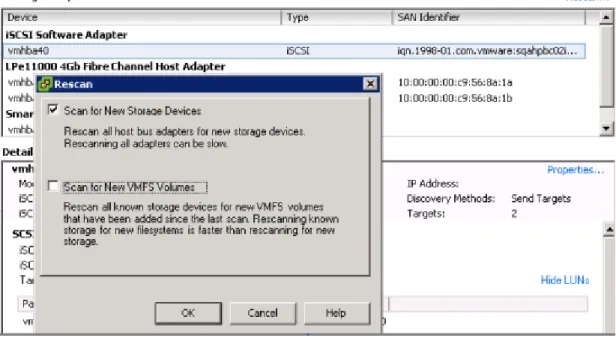HPE Primera VMware ESX/ESXi 実装ガイ
ド
部品番号: P23954-191 発行: 2019 年 9 月 版数: 1 摘要このガイドでは、HPE Primera ストレージシステムと VMware ESXi ホスト間の通信を確立す
る方法について説明します。本書は、HPE Primera ストレージシステムのシステム構成とリソ
© Copyright 2019 Hewlett Packard Enterprise Development LP
ご注意
本書の内容は、将来予告なしに変更されることがあります。Hewlett Packard Enterprise 製品およびサー ビスに対する保証については、当該製品およびサービスの保証規定書に記載されています。本書のいかな る内容も、新たな保証を追加するものではありません。本書の内容につきましては万全を期しております が、本書中の技術的あるいは校正上の誤り、脱落に対して、責任を負いかねますのでご了承ください。 本書で取り扱っているコンピューターソフトウェアは秘密情報であり、 その保有、使用、または複製に は、Hewlett Packard Enterprise から使用許諾を得る必要があります。 FAR 12.211 および 12.212 に従っ て、商業用コンピューターソフトウェア、コンピューターソフトウェアドキュメンテーション、および商 業用製品の技術データ(Commercial Computer Software, Computer Software Documentation, and Technical Data for Commercial Items)は、ベンダー標準の商業用使用許諾のもとで、米国政府に使用許 諾が付与されます。
他社の Web サイトへのリンクは、Hewlett Packard Enterprise の Web サイトの外に移動します。 Hewlett Packard Enterprise は、Hewlett Packard Enterprise の Web サイト以外の情報を管理する権限を 持たず、また責任を負いません。
商標
Intel®、インテル、Itanium®、Optane®、Pentium®、Xeon®、Intel Inside®、およびIntel Inside ロゴは、ア メリカ合衆国およびその他の国におけるIntel Corporation の商標です。
Microsoft®およびWindows®は、米国および/またはその他の国における Microsoft Corporation の登録商標 または商標です。
Adobe®およびAcrobat®は、米国Adobe Systems Incorporated の登録商標です。 Java®およびOracle®は、Oracle および/またはその関連会社の登録商標です。 UNIX®は、The Open Group の登録商標です。
VMware®、VMware® vCenter™、およびVMware vSphere®は、VMware, Inc.の米国および各国での登録商 標または商標です。
改訂履歴
部品番号 発行日 版 変更の概要
目次
HPE Primera VMware ESXi 実装ガイドの概要...5
対象者... 5 サポートされている構成...5 HPE Primera ドキュメント...5
HPE Primera ストレージシステムおよびホストの構成—FC... 7
HPE Primera ストレージシステムおよびホストの構成のワークフロー... 7 構成のプランニングについての留意事項—FC...8 ターゲットポートの制限と仕様—FC...8HPE Persistent Ports—FC... 9
HPE Smart SAN for FC...10
HPE Priority Optimization—FC... 10
HPE Persistent Checksum—FC...11
HPE Primera ストレージシステムをホストに接続—FC... 11 FC-to-FC 接続の図... 12 ファブリックのセットアップとゾーニング—FC...12 スイッチベンダーの構成ガイドライン—FC...13 HPE Primera ストレージシステムポートの構成—FC...15 FC 接続でのポートのセットアップ... 16 ホスト定義の作成—FC... 17 ホストの構成—FC... 18 HBA およびドライバーのインストール... 18 仮想マシンゲストOS のインストール... 19 マルチパスフェイルオーバーの考慮事項およびI/O 負荷分散...19
SCSI の「Queue Full」および「Busy」メッセージに対する ESXi 処理... 24
ESXi 6.x の機能に関する追加の考慮事項... 26
ホストへのストレージの割り当て
... 31
HPE Primera ストレージシステム上のストレージの作成...31 HPE Primera 仮想ボリュームの作成... 31 LUN のホストへのエクスポート...31 仮想ボリュームのエクスポートに関する考慮事項... 31 エクスポートのためのVLUN の作成... 32VMware ESXi ホストでの LUN の検出... 33
ボリュームの削除... 34 ホストおよびストレージの使用 — イベントログおよびホストログのメッセージ... 35
HPE Primera ストレージシステムからのホストの起動...37
SAN ブート展開のためのホスト HBA の準備...37追加の
HPE Primera ソフトウェア機能の構成... 38
HPE オールフラッシュアレイ... 38Web サイト... 39
サポートと他のリソース
...40
Hewlett Packard Enterprise サポートへのアクセス...40
アップデートへのアクセス...40 カスタマーセルフリペア(CSR)...41 リモートサポート(HPE 通報サービス)... 41 保証情報...41 規定に関する情報... 41 ドキュメントに関するご意見、ご指摘...42
HPE Primera VMware ESXi 実装ガイドの概要
このHewlett Packard Enterprise(HPE)実装ガイドでは、HPE Primera ストレージシステムと VMware ESXi ホスト間の通信を確立する方法について説明します。HPE Primera ストレージシステムでストレー ジを割り当てる手順について説明します。
注記:
• HPE Primera ストレージシステムから期待どおりのパフォーマンスおよび成果を得るには、Hewlett Packard Enterprise で HPE Primera ストレージシステム用に提供されたドキュメントや、ベンダーが 各製品について提供するドキュメントとともに、本書の情報を使用する必要があります。
• このガイドに記載されているOS パッチおよび追加のパッチについては、SPOCK の Web サイトを参
照してください。
サポートされているハードウェアプラットフォームおよびソフトウェアプラットフォームについては、
SPOCK の Web サイト(SPOCK Home > Explore Storage Interoperability With SPOCK)を参照して
ください。
対象者
この実装ガイドは、HPE Primera ストレージシステムのシステム構成とリソース割り当てを監視および管 理するシステム管理者およびストレージ管理者を対象にしています。管理者はホストOS と HPE Primera OS に精通していることを前提としています。サポートされている構成
HPE Primera ストレージシステムと ESXi OS を使用したホスト間では、次のタイプのホスト接続がサ ポートされています。
• FC(ファイバーチャネル)
• FCoE(Fibre Channel over Ethernet)
◦ FC ターゲットに接続する FCoE イニシエーター ファイバーチャネル接続は、ファブリック接続と直接接続のトポロジの双方が、HPE Primera OS とホス トの間でサポートされています。
HPE Primera ドキュメント
ドキュメントの種類 以下のドキュメントを参照してください。 この実装ガイドの最新バージョンと、その 他のHPE Primera ストレージのドキュメ ント:Hewlett Packard Enterprise サポートセンター https://
www.hpe.com/info/Primera600docs
サポートされているハードウェアとソフト ウェアのプラットフォーム:
Single Point of Connectivity Knowledge(SPOCK)
ドキュメントの種類 以下のドキュメントを参照してください。
カスタマーセルフリペア手順(メディア): Hewlett Packard Enterprise カスタマーセルフリペアサー
ビスメディアライブラリ
1. Product category の下の Storage を選択します。 2. Product family の下の HPE Primera を選択します。 3. Product series の下で、ご使用の製品シリーズを選択し
ます。
Hewlett Packard Enterprise のすべての製 品:
Hewlett Packard Enterprise サポートセンター HPE サポー トセンター
HPE Primera ストレージシステムおよびホス
トの構成—
FC
次のトピックでは、FC を使用して HPE Primera ストレージシステムと ESXi ホスト間の接続を確立する 方法について説明します。また、ファブリックをセットアップする方法についても説明します。 注記: 以下の手順で指定がない限り、ホストの構成にデフォルト値を使用することをお勧めします。 前提条件 HPE Primera ストレージシステムのインストールとともにファブリックをセットアップする場合は、ファ ブリックのセットアップとゾーニング—FC(12 ページ)を参照してください。 手順 1. HPE Primera ストレージシステムおよびホストの構成のワークフローをレビューします。 2. 構成のプランニングについての留意事項をレビューします。 3. HPE Primera ストレージシステムをホストに接続します。 4. HPE Primera ストレージシステムのポートを構成します。 5. ホストを構成します。
HPE Primera ストレージシステムおよびホストの構成のワー
クフロー
図1: HPE Primera ストレージシステムおよびホストの構成—FC構成のプランニングについての留意事項
• ターゲットポートの制限と仕様—FC
• HPE Persistent Ports—FC
• HPE Smart SAN for FC
• HPE Priority Optimization—FC
• HPE Persistent Checksum—FC
構成のプランニングについての留意事項—
FC
ご使用の構成を計画する場合は、以下の情報を確認します。
• ターゲットポートの制限と仕様—FC(8 ページ)
• HPE Persistent Ports—FC(9 ページ)
• HPE Smart SAN for FC(10 ページ)
• HPE Priority Optimization—FC(10 ページ)
• HPE Persistent Checksum—FC(11 ページ)
ターゲットポートの制限と仕様—
FC
ターゲットポートが過負荷にならず連続的なI/O 処理を行えるように、以下のターゲットポートに対する
• ストレージシステムポートごと、ストレージシステムノードペアごと、およびストレージシステムご
とにサポートされるイニシエーター接続の最大数を設定する必要があります。SPOCK Web サイト
(SPOCK Home > Other Hardware > HPE Primera)にある HPE Primera OS サポートマトリックス
ドキュメントを参照してください。
• 各HPE Primera ストレージシステム HBA モデルのポートあたりの最大 I/O キュー深度は次のとおり です。 HBA プロト コル ストレージシステム バス 速度 ポー ト 最大キュー 深度 Emulex LPE32004-32G
FC HPE Primera 600 PCIe 32Gb/秒 4 6144
Emulex
LPE32004-16G
FC HPE Primera 600 PCIe 16Gb/秒 4 6144
• I/O キューは接続されているホストの HBA ポート間で共有され、先着順で処理されます。
• すべてのキューが使用中で、ホストのHBA ポートが I/O を開始しようとすると、そのポートは HPE
Primera ストレージシステムのポートから target queue full 応答を受け取ります。この状態は、各ホス
トのI/O パフォーマンスを不安定にさせる可能性があります。このような状態になった場合には、各ホ ストの動作を制限して、すべてのホストが最大数のI/O 要求を発信している場合でもストレージシステ ムのポートのキューがオーバーランしないようにします。 注記: ◦ HPE Primera OS は、16 Gb および 32 Gb FC ターゲットアダプターに対してマルチキュー処理を 使用します。この処理により、CPU の使用状況のバランスがとれ、パフォーマンスが改善されま す。 ◦ ホストのポートがファブリックゾーン上の複数のターゲットにアクセスできる場合、検出された ターゲットごとにホストドライバーによって割り当てられたターゲット番号は、ホストの起動時に 一部のターゲットがゾーン内に存在しないと変更されることがあります。この状況によって、ホス トの再起動中に、デバイスに対するデバイスノードのアクセスポイントが変わることがあります。 この問題は、ファブリック接続のすべてのストレージで発生することがあり、HPE Primera スト レージシステムに特有の問題ではありません。 ◦ サポートされているI/O パスの最大数は、16 です。
HPE Persistent Ports—FC
HPE Persistent Ports(仮想ポート)機能を使用すると、HPE Primera のオンライン更新やノードダウン
中のI/O の中断が最小限になります。アレイストレージシステムポートのシャットダウンまたはリセッ
トでは、この機能は実行されません。
各FC ターゲットストレージシステムのポートには、パートナーポートがシステムによって自動的に割り
当てられます。パートナーポートは、ストレージノードのペア間で割り当てられます。
HPE Persistent Ports 機能を使用すると、HPE Primera の FC ポートが、自身の ID を保持しながら、障害
が発生したポートのID(WWN ポート)を引き継ぐことができます。指定された物理ポートがパートナー
ポートのID を引き継ぐ場合、引き継がれたポートは Persistent Ports として指定されます。ストレージシ ステムポートの、HPE Persistent Ports とのフェイルオーバーおよびフェイルバックは、ホストベースの
大半のマルチパスソフトウェアから意識されることなく、そのすべてのI/O パスをアクティブに保ち続け
注記: HPE Persistent Ports の機能により、ホストマルチパスソフトウェアの適切なインストール、構成、
維持が不要になるわけではありません。
HPE Persistent Ports 機能、その運用、必要なセットアップおよび接続に関するガイドラインの完全なセッ トについては、Hewlett Packard Enterprise サポートセンター Web サイトにある HPE Persistent Ports
のテクニカルホワイトペーパーを参照してください。
HPE Primera Persistent Ports のセットアップおよび接続性のガイドライン—FC
HPE Persistent Ports 機能が、FC ターゲットポートでサポートされています。
HPE Persistent Ports 機能には、ファブリックへのアレイポートの接続が失われたことによって起動され るアレイポート loss_sync イベント中に、I/O の中断を最小限に抑える、追加の機能があります。 HPE Persistent Ports 機能が正常に機能するように、特定のケーブル接続のセットアップと接続のガイド ラインに従ってください。 • HPE Primera ストレージシステムの FC パートナーポートは同じ FC ファブリックに接続する必要が あり、できるだけファブリック上の異なるFC スイッチに接続することをお勧めします。 • FC ファブリックは NPIV をサポートしている必要があり、NPIV は有効になっている必要があります。 • ホスト側HBA を、ポイントツーポイントファブリック接続用に構成します (直接接続「ループ」はサ ポートされていません)。
• Hewlett Packard Enterprise では、ストレージシステムターゲットポートが接続されているファブリッ
クまたはスイッチ上の動的FCID 割り当ては、オフ/無効にすることをお勧めします。この推奨により、
Persistent Ports のフェイルオーバー/フェイルバックが発生した場合に、ホストが I/O をより早く再開
することができます。「動的FCID 割り当て」をオフ/無効にする方法については、スイッチの製造者の
ドキュメントを参照してください。
• HPE Persistent Ports が動作するには、WWN のゾーニングが必要です。
HPE Smart SAN for FC
HPE Primera OS は、32 Gb および 16Gb FC ターゲットポートに対して HPE Smart SAN をサポートしま す。
HPE Primera の HPE Smart SAN の TDPZ(Target Driven Peer Zoning)機能を使用すると、Peer ゾーニ ングを自動化することができます。その結果、作成されるゾーンが少なくなり、ゾーンの構成を数分で行 うことが可能になります。自動化により、エラーが発生する可能性およびダウンタイムの可能性が低くな ります。Smart SAN がない場合、管理者は、HPE Primera ストレージシステム上のホストおよび VLUN を構成する前に、FC スイッチ上のゾーンを事前構成する必要があります。Smart SAN がある場合、管理 者は、HPE Primera CLI からゾーニングを直接構成および制御することができます。
HPE Smart SAN を使用すると、ターゲットポートは FDMI(Fabric Device Management Interface)プロ トコルを使用して、ファブリック上のデバイス登録をサポートします。CLI コマンド switch を使用して、 ターゲットポート管理情報を含むFDMI データを表示することができます。より多くの Smart SAN HBA 属性を登録できるのは、Smart SAN 対応のスイッチだけです。
HPE Primera の HPE Smart SAN でサポートされている FC スイッチおよびそのファームウェアのリビ ジョンについては、SPOCK の Web サイトを参照してください。
HPE Priority Optimization—FC
Priority Optimization は、サーバーのワークロードを管理するためのより効率的で動的なソリューションで
あり、ホストI/O スロットルを設定する代わりに使用できます。この機能を使用すると、ストレージ管理
者は、ストレージシステムに関するサービス品質(QoS)の制限を実施することによって、これまで以上 に効率的にストレージリソースを共有できます。
注記: Windows VM では、デバイス/LUN が属する VVset の帯域幅 QoS ルールが過大な場合に、そのデバ
イス/LUN がオフラインになることがあります。この場合は、帯域幅 QoS ルールを低減させてください。
ストレージシステム上でHPE Priority Optimization を有効にする前に、VMware ホスト上で SCSI queue full 処理を有効にする必要があります。
HPE Persistent Checksum—FC
HPE Persistent Checksum 機能では、HPE Primera ストレージシステムのバックエンドドライブへのデー
タネットワークを使用して、ホストイニシエーターHBA からエンドツーエンドのデータ整合性が保護さ
れます。この機能は、SCSI T10 committee で定義された DIF 保護モデルに基づいています。この機能は、
任意のメディアのサイレントデータ破壊、およびデータネットワーク内のI/O スタックにあるコンポーネ
ントにより発生した転送エラーからデータを保護します。この機能によって検出された問題を解決する ために、HPE Primera OS に検出およびリカバリ機能が組み込まれています。
FC での HPE Persistent Checksum をサポートしている最低限のバージョンのホスト HBA ドライバーが 必要です。これらのドライバーを使用すると、デフォルトでHPE Persistent Checksum が HPE Primera
ストレージシステム上で有効になり、アレイまたはホストHBA ドライバー上で構成作業を行う必要はあ
りません。
HPE Persistent Checksum(DIF 対応)をサポートしているサポート対象の HBA、ドライバーのバージョ
ン、およびサポート対象のホストOS については、SPOCK の Web サイトを参照してください。
ホスト上でPersistent Checksum を無効にするには、使用中の HBA タイプに応じて、以下のいずれかの コマンドを使用してください。
• QLogic ベースの HBA:ホストのコマンドラインで esxcfg-module -s 'ql2xt10difvendor=0' qlnativefc を実行し、ホストを再起動します。
• Emulex ベースの HBA: ホストのコマンドラインで esxcfg-module -s 'lpfc_external_dif=0' lpfc を実行し、ホストを再起動します。
HPE Primera ストレージシステムをホストに接続—FC
次のトピックでは、HPE Primera ストレージシステムとホスト間の FC 接続を確立します。特定の HPE Primera ストレージシステムの物理的な接続のセットアップについては、該当するインストールマニュア ルを参照してください。 手順 1. FC-to-FC 接続の図をレビューします。 2. ファブリックのセットアップとゾーニングを行います。 3. スイッチベンダーの構成ガイドライン—FC に従います。
FC-to-FC 接続の図
図2: FC-to-FC 接続の基本図
VMware ESXi ホスト(FC イニシエーター)ポートを FC スイッチに接続し、次に HPE Primera ストレー ジシステム(FC ターゲット)ポートを FC スイッチに接続します。
ファブリックのセットアップとゾーニング—
FC
手順 1. FC ファブリックゾーニングをレビューします。 2. HPE Primera ストレージシステムでサポートされているゾーニング構成をレビューします。 3. FC スイッチベンダーのゾーニング構成オプションに基づいて、ゾーニング構成を決定します。スイッ チベンダーの構成ガイドライン—FC を参照してください。 4. デバイスの World-Wide Name(WWN)またはスイッチポートをファブリック内の指定したゾーンに 関連付けることで、ファブリックゾーニングをセットアップします。 5. ファブリックゾーニングを行うには、スイッチのベンダーが提供する方法を使用して、ホストの HBA/CNA ポートと HPE Primera ストレージシステムのポート間の関係を作成します。
FC ファブリックゾーニング
ファブリックゾーニングは、FC エンドデバイスのうちどのデバイスをファブリック上で相互にアクセス できるようにするかを制御します。また、ゾーニングはストレージホストとのポートを、それらのポート と無関係な登録状態変更通知(Registered State Change Notifications、RSCN)から隔離します。
注記: ゾーニングは、HPE BladeSystem 管理ツールで作成された Virtual Connect SAN ファブリックと
サーバープロファイルの定義に基づいて、自動的に構成されます。
Virtual Connect、Virtual Connect インターコネクトモジュール、および Virtual Connect 直接接続ファイ バーチャネル機能について詳しくは、HPESC の Web サイトを参照してください。
SPOCK の Web サイト(SPOCK Home > Design Guides > SAN Design Guide)にある HPE SAN
WWN の方法または HPE Smart SAN for 3PAR ゾーニングを HPE Primera ストレージシステムで使用す ることをお勧めします。これらのゾーニング方法では、ケーブルがファブリック上で移動したときにス イッチポートが変更してもゾーンが永続できます。これらの方法には、Persistent Port 機能との互換性も あります。ポートゾーニングやハードゾーニングはPersistent Port 機能との互換性がないため推奨され ません。
サポートされているゾーニング構成
• 1 ゾーンあたり 1 イニシエーター、1 ターゲット• 1 ゾーンあたり 1 イニシエーター、複数のターゲット(HBA によるゾーニング)。HPE Primera スト レージシステムには、このゾーニング構成をお勧めします。HBA によるゾーニングは、他の Hewlett Packard Enterprise ストレージシステムと共存するために必要です。
1 ゾーンあたり複数ターゲットに対して 1 イニシエーターを使用する方法について詳しくは、SPOCK のWeb サイト(SPOCK Home > Design Guides > SAN Design Guide)にある HPE SAN Design Reference Guide を参照してください。
注記:
◦ 同じセットのターゲットポートにアクセスする複数のイニシエーターが必要なハイアベイラビリ ティおよびクラスター環境では、同じセットのターゲットポートを持つ各々のイニシエーターに対 して、個別のゾーンを作成することをお勧めします。
◦ ゾーン内のストレージターゲットは、同じHPE Primera ストレージシステム、複数の HPE Primera ストレージシステム、またはHPE Primera とその他の Hewlett Packard Enterprise ストレージシス テムの混在から選択できます。
サポートされていないゾーニング構成を使用して問題が発生した場合、Hewlett Packard Enterprise は サポートされているゾーニング構成のいずれかの実装を求める場合があります。
スイッチおよびゾーンの構成の確認—
HPE Primera CLI
前提条件
• ホストへのストレージポートの構成とスイッチへの接続が完了している。
• HPE SAN Design Reference Guide に従ってスイッチのゾーン構成が作成されている。 • ゾーンセット構成が有効になっている。 手順 各イニシエーターが正しいターゲットとゾーニングされていることを確認します。 cli% showhost
スイッチベンダーの構成ガイドライン—
FC
HPE Primera ストレージシステムを接続するファブリックのポートを構成する前に、以下の各 FC スイッ チベンダーのガイドラインを参照してください。• HPE B-Series Brocade スイッチでは、ホストの HBA ポートまたは HPE Primera ストレージシステム のポートに接続するスイッチのポートは、デフォルトモードに設定する必要があります。Brocade ファームウェア3.0.2 以降を実行している Brocade 3xxx スイッチでは、Brocade の telnet インター フェイスおよび portcfgshow コマンドを次のように使用して、スイッチの各ポートが正しいモード になっていることを確認します。
brocade2_1:admin> portcfgshow Ports 0 1 2 3 4 5 6 7 ---+--+--+--+--+----+--+--+--Speed AN AN AN AN AN AN AN AN Trunk Port ON ON ON ON ON ON ON ON Locked L_Port .. .. .. .. .. .. .. .. Locked G_Port .. .. .. .. .. .. .. .. Disabled E_Port .. .. .. .. .. .. .. .. where AN:AutoNegotiate, ..:OFF, ??:INVALID.
FOS ファームウェア 6.3.1a 以降を実行している Brocade 8Gb スイッチでは、以下のフィルワード モードがサポートされています。
admin> portcfgfillword
Usage: portCfgFillWord PortNumber Mode [Passive]
Mode: 0/-idle-idle - IDLE in Link Init, IDLE as fill word (default) 1/-arbff-arbff - ARBFF in Link Init, ARBFF as fill word 2/-idle-arbff - IDLE in Link Init, ARBFF as fill word (SW) 3/-aa-then-ia - If ARBFF/ARBFF failed, then do IDLE/ARBFF
注記:
◦ Hewlett Packard Enterprise では、portcfgfillword を使用してフィルワードを優先モードであ
るモード3(aa-then-ia)に設定することをお勧めします。フィルワードが正しく設定されてい
ない場合、8Gb HBA ポートへの接続時に portstatsshow コマンドを使用すると、er_bad_os カ ウンター(invalid ordered set)が増加します。これらの HBA ポートでは ARBFF-ARBFF フィルワー ドが必要です。詳しくは、Brocade の Web サイトにある、Fabric OS Command Reference Manual
およびFOS のリリースノートを参照してください。
◦ 一部のHewlett Packard Enterprise スイッチ(HPE SN8000B 8 スロット SAN Backbone Director ス イッチ、HPE SN8000B 4 スロット SAN Director スイッチ、HPE SN6000B 16Gb FC スイッチ、ま たはHPE SN3000B 16Gb FC スイッチなど)は、適切なフィルワードモード 3 をデフォルト設定 として自動的に選択します。
• Cisco インターフェイスで、HPE Persistent Ports が確実に機能するためには、HPE Primera アレイ
ポートに接続するときに管理モードがファブリックポート(F ポート)として構成されている必要があ ります。デフォルトでは、Cisco インターフェイスの管理モードは Auto に設定されており、インター フェイスの初期化中にポートモードを決定します。インターフェイスをF ポートモードに構成する と、アレイポートの同期喪失状態の間、スイッチインターフェイスはオフラインになりません。同期 喪失状態は、ケーブルが取り外されて再接続されたとき、または接続されたスイッチポートが無効に なってから再度有効になったときにトリガーされます。
次の例は、NX-OS Cisco CLI から Cisco インターフェイス(FC 1/1)を構成および確認する方法を示 しています。
cisco-switch# config terminal
Enter configuration commands, one per line. End with CNTL/Z.
cisco-switch(config)# interface fc 1/1 cisco-switch(config-if)# switchport mode F cisco-switch(config-if)# exit
cisco-switch(config)# exit
cisco-switch# show interface brief | head lines 7
---Interface Vsan Admin Admin Status SFP Oper Oper Port Logical
Mode Trunk Mode Speed Channel Type Mode (Gbps)
---fc1/1 1 F on up swl F 32 -- edge
HPE Persistent Ports が正しく機能するためには、物理接続を行う前に、Cisco スイッチで NPIV がグ ローバルで有効になっている必要があります。ポートが物理的に接続された後でこの機能が有効に
なった場合、各ポートはスイッチに再度ログインしてこの機能を認識する必要があります。ログイン するには、NPIV が有効になる前に接続された各ポートでのポートリセットが必要です。 次の例は、NPIV を有効にし、ストレージシステムポートが物理的に接続された後に有効になったかど うかを確認する方法を示しています。また、NPIV を認識するために再度ログインする方法も示してい ます。 Cisco スイッチで NPIV を有効にするには、以下を入力します。
cisco-switch# feature npiv
NPIV が有効になっていることを確認するには、以下を入力します。
# show feature | include npiv npiv 1 enabled
物理接続を確立した後でスイッチでNPIV を有効にする場合、ストレージシステムが NPIV を認識して
いないかどうかを確認できます。各ストレージシステムポートでリセットを実行すると、ポートが再 度ログインし、NPIV が認識されます。
スイッチで、以下のコマンドを入力します。
cisco-switch# show flogi database
fc1/21 1 0xb201c0 20:34:00:02:ac:07:e9:f8 2f:f7:00:02:ac:07:e9:f8 fc1/22 1 0xb20182 21:34:00:02:ac:07:e9:f8 2f:f7:00:02:ac:07:e9:f8
# show feature | include npiv
npiv 1 enabled
ストレージシステムで、以下のCLI コマンドを入力します。
cli% checkhealth -d host Checking host
Component ---Summary Description--- Qty Host Host ports not configured for virtual port support 2 1 total 2
Component -Identifier- ---Detailed Description---Host port:0:3:4 Description---Host port connected to FC Fabric switch port without NPIV support Host port:1:3:4 Host port connected to FC Fabric switch port without NPIV support 2 total
cli% controlport –f rst 0:3:4 1:3:4 cli% checkhealth –d host
Checking host
The following components are healthy: host
HPE FlexFabric 5900 スイッチ設定の FCoE - FC ストレージ接続用の構成については、 HPE サポートセ ンター にある HPE FlexFabric Switch Series Storage Solutions Configuration Guide を参照してくださ い。
HPE Primera ストレージシステムポートの構成—FC
HPE Primera ストレージシステムのポートをホストに接続する前に、次のトピックを使用してポートを構 成します。
詳しくは、SPOCK の Web サイト(SPOCK Home > Design Guides > SAN Design Guide)にある HPE
手順
1. QLogic または Emulex のドライバーを使用してフェイルオーバーをサポートする場合は、VV をホスト
への複数のパスに同時にエクスポートします。
a. ホスト上に複数の HBA ポートの WWN が含まれる HPE Primera ストレージシステムでホスト定
義を作成します。
b. そのホスト定義に VLUN をエクスポートします。
c. クラスター内の各サーバーが専用のホスト定義を持っている場合は、VLUN は複数のホスト定義に
エクスポートする必要があります。
2. Virtual Connect および Virtual Connect 直接接続ファイバーチャネル機能については、Hewlett Packard Enterprise Information Library で Virtual Connect のドキュメントを参照してください。 3. FC 接続用のポートをセットアップします。 4. ホスト定義を作成します。
FC 接続でのポートのセットアップ
ポートごとにFC 直接接続または FC ファブリック接続、およびモードを指定します。 手順 1. ポートがホストモードで構成されていることを確認します。cli% showport -par
N:S:P Connmode ConnType CfgRate MaxRate Class2 UniqNodeWwn VCN IntCoal TMWO Smart_SAN 0:0:1 disk point 12Gbps 12Gbps n/a n/a n/a enabled n/a n/a
0:0:2 disk point 12Gbps 12Gbps n/a n/a n/a enabled n/a n/a 0:3:1 host point auto 16Gbps disabled disabled disabled disabled disabled unknown 0:3:2 host point auto 16Gbps disabled disabled disabled disabled disabled unknown
ホストポートは本来、イニシエーターまたはホストがHPE Primera ストレージシステムにログインで きるターゲットモードポートです。 2. ポートが未構成の場合、ホスト用に構成する前に、ポートをオフラインにします。 注意: 既存のホスト接続を中断することがあるため、ポートをオフラインにする前に、以前にそ のポートが定義されておらず、ホストにも接続されていないことを確認してください。 ポートがすでに直接接続またはファブリック接続用に構成されている場合は、この手順を省略し てください。
cli% controlport offline <node:slot:port>
3. ファブリック接続の場合は、-ct パラメーターを使用してホスト用にポートを構成します。-ct
point パラメーターを使用してすべての FC ファブリック接続を指定します。
cli% controlport config host -ct [loop | point] <node:slot:port>
4. 直接接続の場合は、HPE Primera ストレージシステムで設定するために必要な接続タイプを決定しま
す。
5. 新しいポート定義をリセットして登録します。
cli% controlport rst <node:slot:port>
6. すべてのポートを構成したら、ストレージシステムでポートが直接接続のホスト用に構成されている
cli% showport -par
例
次の例は、ファブリック接続の場合のポートのセットアップ方法を示します。 cli% controlport offline 2:1:1
cli% controlport config host -ct point 2:1:1 cli% controlport rst 2:1:1
cli% showport -par
N:S:P Connmode ConnType CfgRate MaxRate Class2 UniqNodeWwn VCN IntCoal TMWO Smart_SAN 2:1:1 host point auto 16Gb/s disabled disabled disabled disabled disabled unsupported
直接接続のサポート
FC の HPE Primera ストレージシステムのターゲットインターフェイスへの直接接続のサポートは、特定 のホストアダプターに限定されています。詳しくは、SPOCK の Web サイト(SPOCK Home > Explore HPE Primera Storage interoperability)を参照してください。
サポートされているアダプターがご使用中のホストに存在している場合は、直接接続のサポートの表を使 用して、HPE Primera ストレージシステム上に設定する必要がある接続タイプを調べてください。
表
1: 直接接続のサポート
OS ストレージシステ ムのFC ターゲッ トポート サポートされてい るホストアダプ ターポート 接続タイプ リンク速度 HPE Primera OS 16Gbps 8Gb/秒 直接 サポートなし 16Gb/秒 ポイント 16Gb/秒 32Gb/秒 ポイント 16Gb/秒 32Gbps 8Gb/秒 直接 サポートなし 16Gb/秒 ポイント 16Gb/秒 32Gb/秒 ポイント 32Gb/秒ホスト定義の作成—
FC
ファブリック接続または直接接続経由でホストのHBA ポートに接続される HPE Primera ストレージシ ステムポートごとに、有効なHost Persona を指定するホスト定義を作成します。
CLI コマンドについて詳しくは、HPE Primera Command Line Interface Reference(Hewlett Packard Enterprise Information Library の Web サイトで入手可能)を参照してください。
手順
1. FC 用のホスト定義要件をレビューします。 2. 使用可能な Host Persona を表示します。
cli% showhost -listpersona
cli% createhost -persona <hostpersonaval> <hostname>
FC 用のホスト定義要件
新しくインストールしたESXi には、ホストの VMware Persona 11 が必須です。また、この Host Persona は、HPE Peer Persistence および VMware vSphere Metro Storage Cluster(vMSC)構成の一部として構
成されたESXi ホストでも必須です。自動透過フェイルオーバーおよび手動透過スイッチオーバーを使用
してPeer Persistence を設定するには、https://www.hpe.com/info/Primera600-docs の Web サイトで HPE Primera OS 4.0: Remote Copy によるディザスタリカバリの構成を参照してください。
Peer Persistence を使用して vSphere Metro Storage Cluster(vMSC)を実装するには、VMware Knowledge Base Web サイトにある KB 2055904 を参照してください。
ホストのVMware Persona 11 の場合は、FC のセットアップの注意事項について、本書内の適切なトピッ
クを参照してください。
注記: プロトコルエンドポイント LUN(PE LUN)というインバンドデバイスが、ホストの VMware
Persona 11 を使用して接続されているすべてのホストから見えるようになりました。PE LUN は、 VMware vSphere 6.0 VVol のサポートの一部として提供されます。使用中のホスト HBA ドライバーに よっては、PE LUN はホストデバイスリスト中の LUN 番号 256 として表示されることもあります。さら に、VVol をサポートしていないドライバーを使用している場合は、PE LUN に関する警告メッセージが ESXi 6.x VMkernel ログに記録されることがあります。ただし、このエラーは、VVol 以外の通常の操作に は影響しません。
ホストの構成—
FC
このトピックでは、ESXi ホストをセットアップして FC 接続経由で HPE Primera ストレージシステムと 通信させるために必要な手順および考慮事項について説明します。
手順
1. HBA およびドライバーをインストールします。 2. 仮想マシンゲスト OS をインストールします。
3. マルチパスフェイルオーバーの考慮事項および I/O 負荷分散をレビューします。 4. Queue Full および Busy LUN スロットリングアルゴリズムを有効化します。 5. ESXi 6.x の機能に関する追加の考慮事項をレビューします。
HBA およびドライバーのインストール
サポートされるHBA、CNA、ドライバー、およびファームウェアは、HPE SPOCK VMware ホスト OS のリストで識別されます。
VMware がサポートする HBA 向けのドライバーは、VMware が供給する ESXi OS インストールパッケー ジに含まれています。HPE ブランドの HBA および CNA を使用するホストシステムの場合、特定の ESXi OS バージョンのインストール用の「HPE カスタムイメージ」として識別される ESXi OS イメージを使 用します。HBA ドライバー用のアップデートおよびパッチは、VMware のサポート経由で入手可能です。
手順 ESXi ホストをセットアップする前に、ホストアダプターがインストール済みであり、正常に動作してい ることを確認してください。必要に応じて、HBA ベンダーが提供するドキュメントの指示を参照してく ださい。
仮想マシンゲスト
OS のインストール
次の手順を実行するには、VMware ESXi ホストのドキュメントを参照してください。注意: Hewlett Packard Enterprise では、HPE Primera ストレージシステムに接続された VMware
ESXi ホストの VM のゲスト OS として、RHEL 5(GA)、RHEL 4 U4、RHEL 4 U3、SLES 10(GA)、 およびSLES 9 SP3 はお勧めしません。また、サポートもしていません。 手順 1. 推奨される VM(仮想マシン)ゲスト OS の VMware ESXi ホストリストをレビューします。 2. VM 構成をインストールし、セットアップします。
マルチパスフェイルオーバーの考慮事項および
I/O 負荷分散
ラウンドロビンのパスポリシーは、ESXi でよく使用されるマルチパス実装です。マルチパス機構および ラウンドロビンポリシーの構成は、両方の接続タイプ (FCoE および FC)に適用されます。LUN の自動構成では、SATP PSP を使用してラウンドロビンの ESXi マルチパスを構成する必要があります。SATP
PSP を使用した ESXi マルチパスのラウンドロビンの構成(20 ページ)を参照してください。
VMware のネイティブマルチパス機構には次の 2 つの重要なプラグインがあります。
• パスのフェイルオーバーを処理し、パスの状態を監視するStorage Array Type Plug-in(SATP)。 • 特定の論理デバイス用のI/O 要求の最良のパスと経路を選択する Path-selection Plug-in(PSP)。した
がって、PSP ではパスポリシーが定義されます。
ESXi ホストで使用されるべき Storage Array Type Plug-in(SATP)は、HPE Primera の Host Persona に 関連しています。VMware Persona 11 の場合は、SATP の VMW_SATP_ALUA を使用します。
注記: 新たに表示される LUN のデフォルト構成は、最近使用された(MRU)です。Hewlett Packard
Enterprise では、MRU パスポリシーは推奨されていません。MRU パスポリシーでは、マルチパスのフェ イルオーバー/フェイルバックが発生した後には、I/O 負荷分散の維持または再設定は行われません。I/O
負荷が不均衡になると、I/O が計画外の不均衡な状態になり、I/O のパフォーマンスに重大な問題が発生す
る可能性があります。したがって、SATP PSP を使用してマルチパスがセットアップされていない場合
は、手動で各LUN を推奨されるラウンドロビンポリシーに変更する必要があります。
ラウンドロビンのI/O パスポリシースキームを LUN ごとに管理するには、vSphere Client GUI を使用しま
す。このGUI は、固定パスポリシースキーム内の I/O パスを管理する場合に、よく使用される方法です。
vSphere クライアント GUI を使用したパスポリシーの変更(23 ページ)を参照してください。
ポリシースキームをLUN ごとではなくホストごとに管理するには、ESXi CLI、vCLI、または vSphere Management Assistant(vMA)コマンドを使用します。SATP プラグインで定義されたパラメーターを使 用します。
このトピックに関する追加情報については、VMware の Web サイトにある SAN 構成ガイド内のマルチパ スに関するトピックを参照してください。
SATP PSP を使用した ESXi マルチパスのラウンドロビンの構成
PSP ラウンドロビン構成の一部として、IOPS 値を指定することができます。IOPS は、ラウンドロビン
パス選択方式でのパスの変更時に、各パスに対してスケジュールされているI/O 操作の数です。デフォル
トのIOPS 値は 1000 です。Hewlett Packard Enterprise では、開始値として IOPS=1 が推奨されていま
す。この値は、PSP ラウンドロビンで I/O スループットの最適化をさらに行う場合の開始点として使用し
ます。
詳しくは、テクニカルホワイトペーパーHPE3PAR StoreServ Storage and VMware vSphere 6 Best Practice(Hewlett Packard Enterprise ドキュメント番号 4AA4–3286ENW)を参照してください。さまざ まなワークロードの需要に応じて、この設定を変更してください。
ESXi 6.x の場合:
手順
1. SATP(Storage Array Type Plug-in)ルールをレビューします。
2. ホストの VMware Persona 11(ALUA 準拠アレイポートプレゼンテーション)とともに使用する ALUA
カスタムSATP ルールを設定します。
# esxcli storage nmp satp rule add -s "VMW_SATP_ALUA" -P "VMW_PSP_RR" -O
iops=1 -c "tpgs_on" -V "3PARdata" -M "VV" -e "HPE Primera Custom FC/FCoE ALUA Rule"
3. または、ラウンドロビンマルチパス(VMW_PSP_RR)にオプションの待機時間ベースのサブポリシー
が組み込まれるように、カスタムSATP ルールを設定します。このサブポリシーは、ESXi 6.7 update 1(6.7U1)以降で使用できます。
# esxcli storage nmp satp rule add -s "VMW_SATP_ALUA" -P "VMW_PSP_RR" -O “iops=1;policy=latency" -c "tpgs_on" -V "3PARdata" -M "VV" -e "HPE
Primera Custom FC/FCoE ALUA Rule" 4. ALUA カスタム SATP ルールを削除するには:
# esxcli storage nmp satp rule remove s "VMW_SATP_ALUA" P "VMW_PSP_RR"
-O iops=1 -c "tpgs_on" -V "3PARdata" -M "VV" -e "HPE Primera Custom FC/FCoE ALUA Rule"
ラウンドロビンに設定された
LUN の例
FC 構成からの出力であり、ラウンドロビン(VMware)が設定されているパスを持つ LUN です。
図3: ラウンドロビンに設定された LUN
SATP(Storage Array Type Plug-in)ルール
• SATP ルールの変更は、vSphere GUI を使用して実行できません。
• ESXi CLI コマンドで SATP ルールを変更すると、esx.conf ファイルが生成されます。 注意: VMware は、esx.conf ファイルを直接編集しないよう、特に警告しています。 • カスタムSATP ルールは、既存の SATP デフォルトルールのパラメーターを変更または再定義する追 加のSATP ルールです。カスタム SATP ルールでは、影響を受けるターゲットデバイスが定義され、 一意のカスタムルール名が付けられます。 • カスタムSATP ルールを変更または編集することはできません。カスタム SATP ルールは、変更が追 加されたルールを作成する前に削除する必要があります。 • 新たに提示されたすべてのデバイスでは、サーバーを再起動せずに、SATP および PSP の作成、変更、 追加、または削除が有効になります。 • 既存のデバイスまたは以前に提示されたデバイスでSATP ルールの作成、変更、追加、または削除を 有効にするには、ホストを再起動する必要があります。
• VMware vCenter または ESX CLI コマンドを使用した個々のデバイスベースでのパスポリシー変更 は、SATP ルールで定義されている PSP パスポリシーよりも優先されます。このような個々のデバイ スに対するパスポリシーの変更は、ホストを再起動しても保持されます。
◦ VMW_PSP_RR ◦ VMW_PSP_FIXED ◦ VMW_PSP_MRU VMW_PSP_RR をお勧めします。 • SATP の VMW_SATP_ALUA ルールに対して有効な PSP は次のとおりです。 ◦ VMW_PSP_RR ◦ VMW_PSP_MRU
VMW_PSP_FIXED は、ALUA SATP ルール内で定義する正しい PSP ではありません。VMW_PSP_RR を お勧めします。
SATP info コマンド
デフォルト
SATP ルールと現在のデフォルト PSP(Path Selection Policy)のリスト
ESXi 6.x の例:
手順
デフォルトSATP ルールと現在のデフォルト PSP のリスト: # esxcli storage nmp satp list
Name Default PSP Description
--- --- ---VMW_SATP_ALUA VMW_PSP_MRU Supports non-specific arrays that use the ALUA protocol VMW_SATP_MSA VMW_PSP_MRU Placeholder (plugin not loaded)
VMW_SATP_Default_AP VMW_PSP_MRU Placeholder (plugin not loaded) VMW_SATP_SVC VMW_PSP_FIXED Placeholder (plugin not loaded) VMW_SATP_BQL VMW_PSP_FIXED Placeholder (plugin not loaded) VMW_SATP_INV VMW_PSP_FIXED Placeholder (plugin not loaded) VMW_SATP_EVA VMW_PSP_FIXED Placeholder (plugin not loaded) VMW_SATP_ALUA_CX VMW_PSP_FIXED Placeholder (plugin not loaded) VMW_SATP_SYMM VMW_PSP_FIXED Placeholder (plugin not loaded) VMW_SATP_CX VMW_PSP_MRU Placeholder (plugin not loaded) VMW_SATP_LSI VMW_PSP_MRU Placeholder (plugin not loaded)
VMW_SATP_Default_AA VMW_PSP_FIXED Supports non-specific active/active arrays VMW_SATP_LOCAL VMW_PSP_FIXED Supports direct attached devices
SATP カスタムルールと対応する定義済みパラメーターのリスト
ESXi 6.x の例 ホストのVMware Persona 11 の場合: 手順 SATP カスタムルールと対応する定義済みパラメーターのリスト:# esxcli storage nmp satp rule list | grep -i 3par VMW_SATP_ALUA 3PARdata VV user tpgs_on
VMW_PSP_RR iops=1 HPE Primera Custom FC/FCoE ALUA Rule
デバイス情報の表示
手順
デバイス情報を表示します。
# esxcli storage nmp device list naa.60002ac000000000000000660007ea03
Device Display Name: 3PARdata Fibre Channel Disk (naa. 60002ac000000000000000660007ea03)
Storage Array Type: VMW_SATP_ALUA
Storage Array Type Device Config: {implicit_support=on; explicit_support=off; explicit_allow=on; alua_followover=on; action_OnRetryErrors=on; {TPG_id=1,TPG_state=AO}}
Path Selection Policy: VMW_PSP_RR Path Selection Policy Device Config:
{policy=latency,latencyEvalTime=180000,samplingCycles=16,curSamplingCycle=8,u seANO=0; CurrentPath=vmhba1:C0:T1:L46: NumIOsPending=0,latency=2}
Path Selection Policy Device Custom Config:
Working Paths: vmhba1:C0:T0:L46, vmhba1:C0:T1:L46, vmhba0:C0:T0:L46, vmhba0:C0:T1:L46
Is USB: false
ホストの再起動なしでストレージデバイス上のパスポリシーを変更するための、スクリプトに
よる代替策
以前に提供された既存のストレージデバイスで、SATP を使用したパスポリシーの変更を反映させるため にESXi ホストを再起動しない場合は、ESXi CLI を使用します。ESXi CLI コマンドを作成して、LUN の バッチでのパスポリシーを変更します。
vSphere クライアント GUI を使用したパスポリシーの変更
vSphere Client GUI により、設定の変更がボリューム上でのみ、(LUN ごとに)ボリューム単位で可能で す。 手順 1. vSphere クライアントメニューからデバイスリストを右クリックし、プロパティ機能を選択します。 2. パスポリシーを選択します。 3. どのパスがストレージシステム上のボリュームへの有効な優先パスであるのかを指定します。また は、どのパスがスタンバイパスであるのかを指定します。 4.(オプション)ストレージシステム上のボリュームへの特定のパスでトラフィックを回避するには、パ スを無効にします。
"error during the configuration of the host: sysinfoException; Status=Busy: Message=Unable to Set"というメッセージが発生した場合は、ESXi CLI コマンドを使用した LUN の
バッチでのパスポリシーの変更(24 ページ)を参照してください。
例
以下の例に、固定I/O ポリシー方式で 5 つの I/O パスを持つ LUN を示します。有効(I/O)*とマークされ
たパスは、優先パスであり、所定のLUN に対するすべての I/O が割り当てられているパスです。他のパ
スは「有効」としてリストされていますが、「スタンバイ」モードです。有効な「スタンバイ」モードの
図4: 固定に設定された LUN
ESXi CLI コマンドを使用した LUN のバッチでのパスポリシーの変更
ESXi CLI を使用して、ホストごとにストレージデバイスの I/O パスポリシーを管理します。
手順
ESXi 6.x:
1. ホスト上に存在するすべての HPE Primera デバイスをリスト表示します。
# esxcli storage nmp device list | grep -i naa.[56]0002ac | grep -v Device 以下に例を示します。 naa.60002ac000000000000000100007e9ce naa.60002ac000000000000000070007e9ce naa.60002ac0000000000000008e0007e9ce naa.60002ac0000000000000000b0007e9ce 2. 前記の出力で識別された各デバイスに対して、I/O パスポリシーをラウンドロビンに変更します。
# esxcli storage nmp device set -d naa.[56]0002ac0005800ac -P VMW_PSP_RR
3. 変更されていることを確認します。
# esxcli storage nmp device list -d naa.60002ac000000000000000100007e9ce
SCSI の「Queue Full」および「Busy」メッセージに対する ESXi 処理
ESXi 6.x(すべての更新を含む)では、アルゴリズムを使用して、HPE Primera ストレージシステムから の「Queue Full」および「Busy」SCSI メッセージに応答します。この「Queue Full」および「Busy」 LUN スロットリングアルゴリズムは、業界標準に準拠しています。これを有効にすると、ESXi によって 一定時間内のI/O が抑制されるため、HPE Primera ストレージポートの過負荷が回避されます。
注記: 「Queue Full」および「Busy」LUN スロットリングアルゴリズムは必須ですが、デフォルトでは無
効です。このアルゴリズムは、ESXi の一部(HPE Primera ストレージシステムの展開)として有効にす る必要があります。
vSphere Client GUI または ESXi CLI コマンドを使用して、アルゴリズムの値をグローバルに有効化およ び設定します。
このアルゴリズムが有効になっていれば、追加のI/O スロットリングスキームは必要ありません。ESXi
の「Queue Full」および「Busy」アルゴリズムについて詳しくは、VMware Knowledge Base の Web サ イトにあるKB 1008113 を参照してください。
注記: QFullSampleSize = 0 と設定すると、スロットリングアルゴリズムがオフになり、ホストではスト
レージシステムからの「Queue Full」または「Busy」応答への I/O 負荷が調整されません。
vSphere Client GUI を使用した Queue Full および Busy LUN スロットリングアルゴリズム
の有効化
前提条件
校閲日:SCSI の「Queue Full」および「Busy」メッセージに対する ESXi 処理(24 ページ)
手順
1. vSphere Client から、ESXi ホストを選択します。
2. 構成タブで、システムのシステムの詳細設定を選択します。
3. スクロールして次の変数を検索し、以下に記載の HPE Primera 推奨値を適用します。
• Disk.QFullSampleSize = 32
• Disk.QFullThreshold = 8
ESXi CLI を使用した Queue Full および Busy LUN スロットリングアルゴリズムの有効化
アルゴリズムの値は、グローバルに設定するのか、個別に設定するのかに関係なく、すべてのデバイスで 設定する必要があります。
前提条件
校閲日:SCSI の「Queue Full」および「Busy」メッセージに対する ESXi 処理(24 ページ)
手順
• グローバルに QFullSampleSize および QFullThreshold の値を設定するには:
# esxcli system settings advanced set -o /Disk/QFullSampleSize -i 32 # esxcli system settings advanced set -o /Disk/QFullThreshold -i 8 現在表示されているすべてのデバイスと新しく表示されたデバイスで設定が有効になります。 • デバイスの値を取得するには:
# esxcli storage core device list
または、オプションの--device パラメーターを付けます。
# esxcli storage core device list --device device_name
ESXi 6.x の機能に関する追加の考慮事項
ESXi 6.x HPE Primera ストレージ構成では、Hewlett Packard Enterprise は SIOC(Storage I/O Control)
およびVAAI(vStorage API for Array Integration)を使用することをお勧めします。
注記: これらの機能は、すべての接続タイプ (FCoE および FC)に適用されます。
ストレージ
I/O 制御
SIOC では、個々の VM から HPE Primera ストレージシステムへの I/O の一定レベルの監視および制御が 提供されます。この監視および制御は、データストアレベルで、VMware クラスター内の ESXi ホスト全 体で発生します。
SIOC およびその展開についての考慮事項について詳しくは、ストレージ I/O 制御機能および vSphere リ
ソース管理に関するVMware ドキュメントを参照してください。
vStorage APIs for Array Integration
VMware では、HPE Primera ストレージシステムと組み合わせて、ESXi 6.x 以降で SCSI コマンドセット を使用できます。VMware では、この SCSI コマンドセットを「プリミティブ」と呼んでいます。 VMware プリミティブにより、ESXi ホストは、VM の操作を従来のデータレベルではなくメタレベルでス トレージハードウェアに転送することが可能になります。この動作により、操作の遅延時間とFC ファブ リックネットワークのデータ通信量が削減されます。これらのプリミティブの一部を使用すると、スト レージハードウェアは、VM へのブロック割り当て機能および割り当て解除機能に関与できるようになり ます。これらのプリミティブは、ハードウェア「オフロード」とも呼ばれます。 「プリミティブ」の概要 • フルコピー(XCOPY)により、ストレージシステムでは、ESXi ホストによるデータの読み取りおよ び書き込みを必要とせずに、ストレージシステム内のデータの完全コピーを作成できます。この動作 により、データコピープロセスの一部がストレージシステムにオフロードされます。 • ブロックゼロ初期化(WRITE-SAME)により、ストレージシステムでは、ESXi ホストによるゼロデー タの書き込みを必要とせずに、ストレージシステム内の多数のブロックをゼロクリアできます。この 動作は、VM のプロビジョニングの迅速化に有効であり、ファイルスペースのゼロ化機能の一部がスト レージアレイにオフロードされます。
• Hardware Assisted Locking(ATS)では、VMFS クラスターファイルシステムのメタデータを保護す
る手段として、SCSI 予約の代替手段が提供されます。この動作は、データストアを共有する大規模な
ESXi ホストファームのスケーラビリティの改善に有効です。
ESXi 6.x での UNMAP(スペース再利用)ストレージハードウェアのサポート
HPE Primera ストレージシステムでは、スペース再利用のための UNMAP ストレージプリミティブがサ ポートされています。
ESXi では、VAAI の UNMAP プリミティブをサポートしているシンプロビジョニングされた LUN 上で、 削除されたブロックを再利用できる esxcli namespace がサポートされています。
以下に例を示します。
VMFS-6 データストアでの自動 UNMAP(スペース再利用)ストレージハードウェアのサポー
ト
自動UNMAP のサポートは、vSphere 6.5 の VMFS-6 データストアの導入に含まれていました。自動 UNMAP 機能は VMFS-6 データストアを作成するときにデフォルトで有効になります。自動 UNMAP は ホスト上の esxcli コマンドまたは vCenter ユーザーインターフェイスを使用して無効にすることがで きます。自動UNMAP が無効な場合は、VMFS-6 データストアで手動コマンドを使用して、UNMAP(ス ペース再利用)を手動で実行することができます。 自動UNMAP の再利用速度のチューニングは、vSphere 6.7 で導入されました。デフォルトの低優先度で ある25MBps の速度を超える UNMAP 再利用速度のチューニングは、SSD でバッキングされたボリュー ム上のVMFS-6 データストアを主に対象としています。 VMFS-6 データストア、自動 UNMAP、および再利用速度のチューニングについては、VMware のドキュ メントを参照してください。ESXi 6.x での領域不足状態
ESXi 6.x では、「VM STUN」とも呼ばれる領域不足状態が実装されています。 TPVV が追加のストレージ領域を割り当てられない場合、またはストレージシステムのディスク領域が不 足しているためにTPVV ボリュームを増やせない場合は、チェックコンディションが送信されます。チェックコンディションになると、「DATA PROTECT」および「SPACE ALLOCATION FAILED WRITE PROTECT」センスキーエラーが発生します。結果として、ESX で VM が一時停止され、Vsphere VM の
Summary タブに Out of Space メッセージが表示されます。VM メッセージ - 再試行およびキャンセ
ルオプションで示すように、再試行またはキャンセルオプションを使用できます。 VM の一時停止状態では、読み取り要求および割り当てられた LUN ブロックへの再書き込みは許可されま す。ただし、新しい領域への書き込みは許可されません。VM への Ping、telnet、および ssh 要求は受け 付けられません。ストレージ管理者は、ディスク領域を追加するか、またはストレージvMotion を使用し て、そのLUN からの影響がない他の VM に移行する必要があります。ディスク領域を追加した後に再試 行オプションを使用すると、VM が読み取り/書き込み状態に戻ります。キャンセルオプションを使用する と、VM が再起動されます。 次の例では、TPVV という HPE Primera ストレージシステムが 60%の警告限界で作成されています。 # showvv —alert
---Alerts--- --(MB)-- -Snp(%VSize)- -Usr(%VSize)- Adm ----Snp--- ---- Usr---Id Name Prov Type VSize Used Wrn Lim Used Wrn Lim Fail Fail Wrn Lim Fail Wrn Lim
612 nospace1 tyvv base 102400 0.0 -- -- 61.1 60 - - - y
警告限界に到達した場合は、HPE Primera ストレージシステムからソフトしきい値エラー asc/q: 0x38/0x7 が送信され、ESXi で書き込みが続行されます。
InServ debug log:
1 Debug Host error undefined Port 1:5:2 -- SCSI status 0x02 (Check condition) Host:sqa-dl380g5-14-esx5 (WWN 2101001B32A4BA98) LUN:22 LUN
WWN:50002ac00264011c VV:0 CDB:280000AB082000000800 (Read10) Skey:0x06 (Unit attention) asc/q:0x38/07 (Thin provisioning soft threshold reached) VVstat:0x00 (TE_PASS
-- Success) after 0.000s (Abort source unknown) toterr:74882, lunerr:2 # showalert Id: 193 ステータス:新 Message Code: 0x0270001 Time:2011-07-13 16:12:15 PDT 重大度:情報
Type: TP VV allocation size warning
Message: Thin provisioned VV nospace1 has reached allocation warning of 60G (60% of 100G)
HPE Primera ストレージシステムでディスク領域不足が発生すると、ハードパーマネントエラー asc/q: 0x27/0x7 が送信されます。showspace、showvv -r、および showalert コマンドを使用すると、警告 および使用領域が表示されます。ESXi は VM を一時停止することによって応答します。
InServ debug log:
1 Debug Host error undefined Port 1:5:2 -- SCSI status 0x02 (Check condition) Host:sqa-dl380g5-14-esx5 (WWN 2101001B32A4BA98) LUN:22 LUN
WWN:50002ac00264011c VV:612 CDB:2A00005D6CC800040000 (Write10) Skey:0x07 (Data protect) asc/q:0x27/07 (Space allocation failed write protect) VVstat:0x41 (VV_ADM_NO_R5
-- No space left on snap data volume) after 0.302s (Abort source unknown) toterr:74886, lunerr:3
図5: VM メッセージ - 再試行およびキャンセルオプション
追加の
VMware プリミティブ
TP LUN Reporting プリミティブがサポートされています。TP LUN Reporting では、特定の LUN がシン プロビジョニングLUN であることが ESXi に通知されます。Read Capacity(16)の TPE ビットを有効
にすると、これらのLUN に UNMAP コマンドを送信するなどの機能をホストで使用できます。TPE ビット
は、TPVV および TPVV ベースの R/W スナップショットで有効です。
ESXi に存在する Quota Exceeded Behavior は「Thin Provisioning Soft Threshold Reached」チェックコ ンディションで完了し、アラートまたは警告が発生します。
VAAI サポートの表示
手順
• 検出されたHPE Primera デバイスに対してクレームルールが有効になっていることを表示します。
# esxcli storage core claimrule list -c VAAI
VAAI 5001 runtime vendor 3PAR_vaaip_InServ vendor=3pardata model=* VAAI 5001 file vendor 3PAR_vaaip_InServ vendor=3pardata model=*
• VAAI がデバイスでサポートされていることを表示します。
# esxcfg-scsidevs -l
naa.60002ac000000000000001490007e023 Device Type: Direct-Access Size: 409600 MB
Display Name: 3PARdata Fibre Channel Disk (naa.60002ac000000000000001490007e023) Multipath Plugin: NMP
Console Device: /vmfs/devices/disks/naa.60002ac000000000000001490007e023 Devfs Path: /vmfs/devices/disks/naa.60002ac000000000000001490007e023 Vendor: 3PARdata Model: VV Revis: 3226
SCSI Level: 6 Is Pseudo: false Status: on Is RDM Capable: true Is Removable: false Is Local: false Is SSD: false
Other Names:
vml.020002000060002ac000000000000001490007e023565620202020 VAAI Status: supported
• ESXi 6.x でストレージプリミティブを利用するには、ハードウェアアクセラレーションを有効にしま
す。有効にするには、オプションを1 に設定します。
# esxcfg-advcfg -g /DataMover/HardwareAcceleratedMove # esxcfg-advcfg -g /DataMover/HardwareAcceleratedInit # esxcfg-advcfg -g /VMFS3/HardwareAcceleratedLocking
たとえば、ハードウェアアクセラレーションがHPE Primera LUN で有効になっていることが出力され ます。
vSphere 6.7 拡張 XCOPY パラメーターのサポート
vSphere 6.7 では、ストレージシステムで報告される VAAI XCOPY パラメーターとユーザーが調整するパ ラメーターのサポートが導入されています。VAAI XCOPY 機能のデフォルトよりも効率的な XCOPY パ フォーマンスが提供されます。 パラメーターは、次のとおりです。 • xcopy-use-array-values(-a):XCOPY セグメントのサイズを測定するためにストレージ報告パ ラメーターの使用を有効にします。 • xcopy-use-multi-segs(-s):単一の XCOPY コマンドでの複数のデータセグメントの使用を有効 にします。 • xcopy-max-transfer-size(-m):ストレージシステムの報告と異なる転送サイズを使用するため に、最大転送サイズをMB 単位で指定します。 • xcopy-max-transfer-size-kib(-k):ストレージシステムの報告と異なる転送サイズを使用する ために、XCOPY コマンドで使用する最大転送サイズ(KiB